Как пригласить пользователя?
На нашем сервисе есть возможность приглашать пользователей, чтобы для каждого менеджера по продажам можно было создать свои кампании.
Тогда менеджер сможет обрабатывать ответы только со своих кампаний. Если будет настроена интеграция, то такие лиды будут поступать в CRM на этого менеджера, как ответственного.
Можно пригласить сколько угодно пользователей и это бесплатно.
Есть несколько сценариев использования этой функции.
Каждый приглашённый сотрудник самостоятельно добавляет свои email-аккаунты, создаёт свои кампании.
Или вы можете самостоятельно добавить email-аккаунт в свой личный кабинет, а уже потом назначить на него ответственного сотрудника.
Кампанию, к которой вы привяжите этот email аккаунт, увидит и приглашённый сотрудник.
У сотрудника будет доступ только к своим кампаниям и почтовым ящикам.
Вы же будете видеть все их действия через свой личный кабинет.
Тогда менеджер сможет обрабатывать ответы только со своих кампаний. Если будет настроена интеграция, то такие лиды будут поступать в CRM на этого менеджера, как ответственного.
Можно пригласить сколько угодно пользователей и это бесплатно.
Есть несколько сценариев использования этой функции.
Каждый приглашённый сотрудник самостоятельно добавляет свои email-аккаунты, создаёт свои кампании.
Или вы можете самостоятельно добавить email-аккаунт в свой личный кабинет, а уже потом назначить на него ответственного сотрудника.
Кампанию, к которой вы привяжите этот email аккаунт, увидит и приглашённый сотрудник.
У сотрудника будет доступ только к своим кампаниям и почтовым ящикам.
Вы же будете видеть все их действия через свой личный кабинет.
Сценарий первый.
Когда пользователь сам создаёт кампании и добавляет email аккаунты.
Шаг 1:
Перейдите на страницу «Пользователи» и нажмите на кнопку «Пригласить».
Шаг 2:
Напишите email адрес и нажмите на кнопку «Пригласить». Приглашение придет на указанный адрес.

Пользователю нужно перейти по ссылке и завершить регистрацию.
По завершении регистрации, пользователь зайдёт в свой личный кабинет, в котором сможет работать.
Всё будет точно также, кроме отсутствия пунктов «Интеграция», «Пользователи», «Настройки» в левом меню.
По завершении регистрации, пользователь зайдёт в свой личный кабинет, в котором сможет работать.
Всё будет точно также, кроме отсутствия пунктов «Интеграция», «Пользователи», «Настройки» в левом меню.

У вас же подтверждённый пользователь будет отображаться так.
Созданные определённым пользователем кампании, в вашем личном кабине, будут подписываться именем сотрудника.
Так же будут подписываться и добавленные пользователем email-аккаунты.
Сценарий второй.
Когда вы даёте доступ для email-аккаунта определённому сотруднику, из своего личного кабинета.
Шаг 1:
Отвяжите email аккаунт от всех кампаний, к которым он сейчас привязан, даже тех, которые находятся в архиве.
Шаг 2:
Перейдите на страницу «Email аккаунты» выберите аккаунт, для которого хотите дать доступ и нажмите на значок карандаша.

Шаг 3:
В настройках email-аккаунта в поле "Если необходимо, укажите пользователя, который будет иметь доступ к этому аккаунту" выберите нужно пользователя.
Готово!
Обратите внимание, что для приглашённых сотрудников действует та подписка, которая оплачена в основном личном кабинете.
Если у вас тариф на четыре email-аккаунта, это значит, что именно столько почтовых ящиков суммарно смогут добавить все пользователи, включая ваш личный кабинет.
Если у вас тариф на четыре email-аккаунта, это значит, что именно столько почтовых ящиков суммарно смогут добавить все пользователи, включая ваш личный кабинет.
